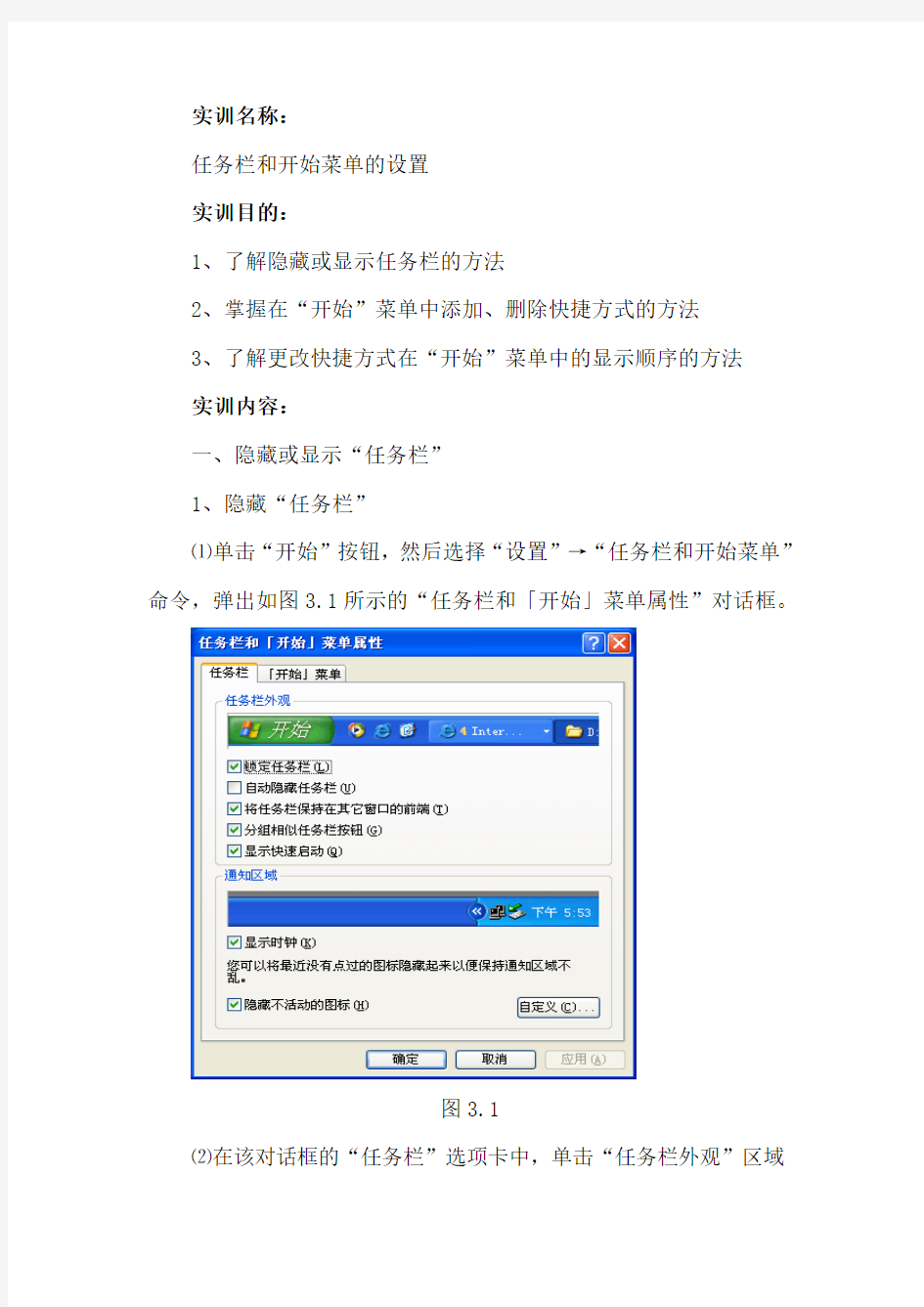
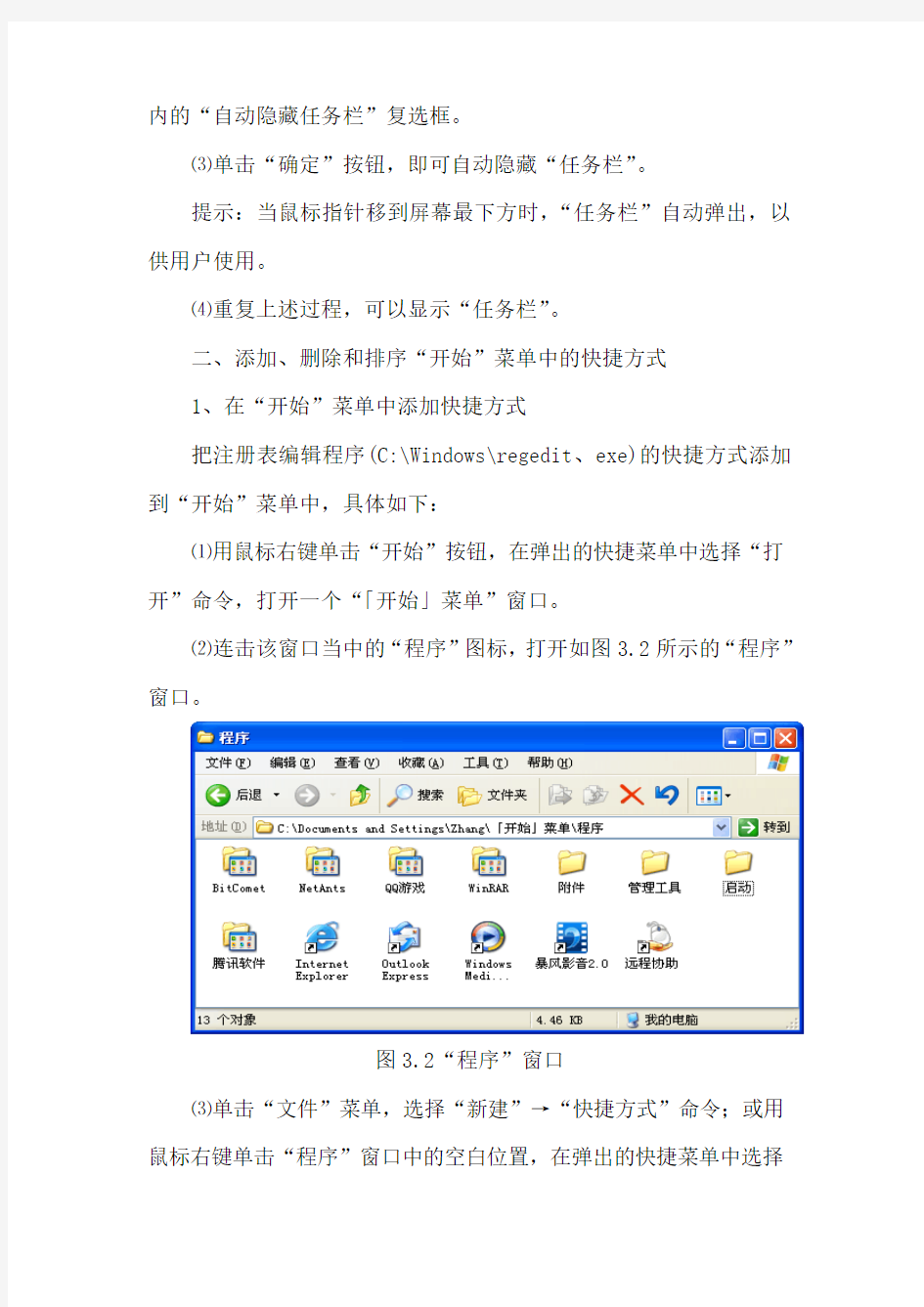
实训名称:
任务栏和开始菜单的设置
实训目的:
1、了解隐藏或显示任务栏的方法
2、掌握在“开始”菜单中添加、删除快捷方式的方法
3、了解更改快捷方式在“开始”菜单中的显示顺序的方法
实训内容:
一、隐藏或显示“任务栏”
1、隐藏“任务栏”
⑴单击“开始”按钮,然后选择“设置”→“任务栏和开始菜单”命令,弹出如图3.1所示的“任务栏和「开始」菜单属性”对话框。
图3.1
⑵在该对话框的“任务栏”选项卡中,单击“任务栏外观”区域
内的“自动隐藏任务栏”复选框。
⑶单击“确定”按钮,即可自动隐藏“任务栏”。
提示:当鼠标指针移到屏幕最下方时,“任务栏”自动弹出,以供用户使用。
⑷重复上述过程,可以显示“任务栏”。
二、添加、删除和排序“开始”菜单中的快捷方式
1、在“开始”菜单中添加快捷方式
把注册表编辑程序(C:\Windows\regedit、exe)的快捷方式添加到“开始”菜单中,具体如下:
⑴用鼠标右键单击“开始”按钮,在弹出的快捷菜单中选择“打开”命令,打开一个“「开始」菜单”窗口。
⑵连击该窗口当中的“程序”图标,打开如图3.2所示的“程序”窗口。
图3.2“程序”窗口
⑶单击“文件”菜单,选择“新建”→“快捷方式”命令;或用鼠标右键单击“程序”窗口中的空白位置,在弹出的快捷菜单中选择
“新建”→“快捷方式”命令,打开如图3.3所示的“创建快捷方式”对话框。
图3.3“创建快捷方式”对话框
⑷单击“浏览”按钮,打开如图3.4所示的“浏览文件夹”对话框。
图3.4“浏览文件夹”对话框
⑸在该对话框中找到“C:\Windows”文件夹下的文件“regedit、exe”,并单击“确定”按钮,则返回如图3.3所示的“创建快捷方式”
对话框,并且该对话框中的“请键入项目的位置”文本框中将显示“C:\Windows\regedit、exe”。
提示:用户也可以在第⑶中直接在“请键入项目的位置”文本框中输入“C:\Windows\regedit、exe”。
⑹单击“下一步”按钮,则弹出如图3.5所示的“选择程序标题”对话框。
图3.5“选择程序标题”对话框
⑺在“键入该快捷方式的名称”文本框中输入该快捷方式的名称,或采用默认的名称。
⑻单击“完成”按钮,即可在“程序”窗口中创建关于注册表编辑程序“regedit、exe”的快捷方式,如图3.6所示。
图3.6“程序”窗口
⑼单击“开始”按钮,选择“程序”命令,则在弹出的菜单中可以看到“regedit、exe”字样,证明已经成功地将该程序的快捷方式添加到了“开始”菜单中。
提示:用户还可以使用下述方法将程序的快捷方式添加到“开始”菜单中。
建立程序“regedit、exe”的桌面快捷方式;在桌面上选中该快捷方式并按“Ctrl+X”快捷键,剪切该快捷方式;打开如图3.2所示的“程序”窗口;按“Ctrl+V”快捷键,将快捷方式粘贴到该窗口中,即可。
2、删除“开始”菜单中的快捷方式
删除“开始”菜单中的“regedit、exe”快捷方式。
⑴方法一
①单击“开始”菜单,用鼠标指向“程序”→“regedit、exe”。
②用鼠标右键单击“regedit、exe”快捷方式,在弹出的快捷菜
单中选择“删除”命令,弹出一个“确认文件删除”对话框。
③单击“是”按钮,即可删除该快捷方式。
⑵方法二
①用鼠标右键单击“开始”按钮,在弹出的快捷菜单中选择“打开”命令,打开一个“「开始」菜单”窗口。
②连击该窗口当中的“程序”图标,打开如图3.3所示的“程序”窗口。
③在该窗口中删除“regedit、exe”快捷方式,即可。
3、合并组合“开始”菜单中的快捷方式
随着用户安装应用程序的不断增加,“开始”菜单中的快捷方式也在不断增加,随之带来的是“开始”菜单的混乱和繁杂。我们可以通过合并同类的快捷方式达到简化的目的。
⑴合并Office办公软件的快捷方式
①用鼠标右键单击“开始”按钮,在弹出的快捷菜单中选择“打开所有用户”命令,打开一个“「开始」菜单”窗口。
②连击该窗口当中的“程序”图标,打开如图3.7所示的“程序”窗口。
图3.7“程序”窗口
⑶在该窗口中新建一个名为“MicrosoftOffice”的文件夹。
⑷选中该窗口中的“MicrosoftOffice工具”文件夹、“MicrosoftOfficeExcel2003”、“MicrosoftOfficePowerPoint2003”和“MicrosoftOfficeWord2003”3个快捷方式。
⑸将选中的对象移动到新建立的“MicrosoftOffice”文件夹中,即可。
⑹单击“开始”菜单,把鼠标指向“程序”,可以看到新建的程序组文件夹“MicrosoftOffice”及其下属的快捷方式,如图3.8所示。
图3.8合并“MicrosoftOffice”快捷方式后的菜单
⑺根据自己的理解,对你的计算机的“开始”菜单进行合理地合并组合,如把“InternetExplorer”和“OutlookExpress”合并在“Internet”程序组文件夹中。
提示:WindowsXP操作系统下对“开始”菜单的管理分为“所有用户”和“当前用户”2种。因此,有些应用程序的快捷方式属于“所有用户”,有些应用程序的快捷方式属于“当前用户”,有些属于两者共有,如图3.6和3.7所示。
4、更改“开始”菜单中快捷方式的排列顺序
⑴把“MicrosoftOffice”程序组文件夹移动到菜单的顶部。
①单击“开始”菜单,用鼠标指向“程序”→“MicrosoftOffice”。
②按下鼠标左键,拖曳鼠标向上移动。在拖曳过程中,“MicrosoftOffice”程序组文件夹的虚框随鼠标移动,同时,有一个加粗的插入光标也随之移动。
③将插入光标移到菜单的顶部,释放鼠标按键,即可。
提示:把“开始”菜单中“程序”组下的所有项目按照英文字母的顺序重新排列。
实训拓展练习:
1、开始菜单和任务栏的设置:
(1)将任务栏移动到屏幕上方、左侧、下方;
(2)设置任务栏为自动隐藏;
(3)改变任务栏的大小;
(4)清除开始菜单中文档下的文档列表。
2、在“开始菜单”中创建一个快捷方式,命名为“记事本”直接指向c:\winnt\system32文件夹下的notepad.exe应用程序。
3、在“开始菜单”的“程序”组中创建一个快捷方式,命名为“计算器”直接指向c:\winnt\system32文件夹下的calc.exe应用程序。
实训评价:
如何屏蔽开始菜单 在注册表的“HKEY_CURRENT_USER\Software\Microsoft\Windows\CurrentVersion\Policies\Explorer”子键下通过建立新的项及设置不同的键值可以禁用“我的电脑”中的驱动器,禁用“查找”、“运行”等功能,其实在这个子键下还可以通过新建其它一些键值来禁用更多的功能,下面将部分禁用的项目简介如下,供有兴趣的朋友参考。 1.新建二进制键值NoDriveTypeAutoRun,设置键值为b5,00,00,00,禁用光盘自动运行; 2.新建dword键值EditLevel,设置键值为1,禁用开始菜单中“程序”上的水平线; 3.新建二进制键值NoStartBanner,设置键值为01,00,00,00,禁用单击“从这里开始”动画箭头; 4.新建dword键值NoFavoritesMenu,设置键值为1,禁用开始菜单中的“收藏夹”; 5.新建dword键值NoRecentDocsMenu,设置键值为1,禁用开始菜单中的“文档”; 6.新建dword键值Nofind,设置键值为1,禁用开始菜单中的“查找”; 7.新建dword键值NoRun,设置键值为1,禁用开始菜单中的“运行”; 8.新建dword键值NoLogOff,设置键值为1,禁用开始菜单中的“注销”; 9.新建dword键值NoClose,设置键值为1,禁用开始菜单中的“关闭”; 10.新建二进制键值NoRecentDocsHistory,设置键值为01,00,00,00,不保存新近打开的文档历史记录; 11.新建二进制键值ClearRecentDocsonExit,设置键值为01,00,00,00,退出时自动删除“运行”、“查找”中的历史记录,与第10项一起设置,自动清除新近打开的所有文档的历史记录; 12.新建dword键值NoNetHood,设置键值为1,禁用“网上邻居”图标; 13.新建dword键值NoInternetIcon,设置键值为1,禁用IE浏览器图标; 14.新建dword键值NoSaveSettings,设置键值为1,禁用退出时保存设置(锁定桌面); 15.新建二进制键值NoDrives,键值设置为01,00,00,00禁用A驱动器,设置为ff ff ff ff禁用所有驱动器; 16.新建dword键值NoFileMenu,设置键值为1,禁用“我的电脑”、“资源管理器”及“我的文档”中的“文件”菜单; 17.新建dword键值NoActiveDesktop,设置键值为1,禁用显示属性中的“Web”选项卡; 18.新建dword键值NoChangeStartMenu,设置键值为1,禁用在开始菜单中拖放快捷菜单; 19.新建dword键值NoViewContextMenu,设置键值为1,禁用右键快捷菜单; 20.新建dword键值NoTrayContextMenu,设置键值为1,禁用任务栏的快捷菜单; 21.新建dword键值NoDesktop,设置键值为1,禁用桌面上的所有图标选项; 22.新建dword键值NoAddPrinter,设置键值为1,在打印机文件夹中禁用“添加打印机”; 23.新建dword键值NoDeletePrinter,设置键值为1,在打印机文件夹中禁用“删除打印机”; 24.新建dword键值NoPrinterTabs,设置键值为1,禁用打印机属性中的“常规”和“详细”选项卡; 25.新建dword键值NoSetFolders,设置键值为1,禁用“设置”中的“控制面板”和“打印机” 26.新建dword键值NoSetTaskbar,设置键值为1,禁用“设置”中的“任务栏属性和开始菜单”; 27.新建dword键值NofolderOptions,设置键值为1,禁用“设置”菜单中的“文件夹选项”; 28.新建dword键值NoSetActiveDesktop,设置键值为1,禁用“设置”菜单中的“活动桌面”; 29.新建dword键值NoWindowsUpdate,设置键值为1,禁用“设置”菜单中的“WindowsUpdate”选项; 30.上述第25、26、27、28、29五项全部禁用后则可以在开始菜单中删除“设置”选项。 想解除,把你所添加的都删了就行了
基本菜单UI的实现 Unity3D_2D游戏实例从零讲起(3)——基本菜单UI 的实现 游戏除了基本的画面渲染,操作对象等等,还需要各种UI 菜单来辅助玩家,或是引导,或是做游戏设置。比如,登录菜单,图片的显示,人物血条等等。 游戏——辐射4的UI界面 为什么要有单独的UI制作系统呢? UI是任何一款游戏都不能或缺的部分,而且占了非常大的一个比重,他相比游戏对象(尤其是3D游戏),更多的是文字与图片,就是为了让玩家更方便的进行游戏。这些文字与图片的显示多半不像3D模型那样需要复杂的渲染过程,而且经常需要显示在视窗的最上层(也就是里摄像机最近的地方),所以引擎有必要来提供一套好的UI解决方案。 在Unity5.0版本发布之前,由于原生GUI的各种问题(虽然4.6版本新的UI系统就已经发布但是bug比较多,不完善),
大家基本推崇的UI工具是NGUI,是一款很好用的UI制作插件。但是在5.0版本之后,新的UGUI系统已经在多个方面由于NGUI,所以完全可以考虑使用UGUI,当然NGUI 还是值得一用的UI插件,目前的话大家自行取舍。 下面是从蛮牛社区找到的一个关于二者的对比。 (可滑轮+ctrl放大观看,或者右键在新窗口中打开图片) 然而下面我首先要说的UI制作方式却不同于以上二者,可以说是最笨的办法,也是我当时做游戏最开始的办法,为什么说这个笨的办法?因为这里我想做一个对比,而且想从基本的UI实现原理给大家一个思路。 一种笨却又简单的UI实现方式:Ray 这个例子大家可以试试,但是不建议之后也使用,要知道我们其实也可以使用原生的按钮,然而我和各位都应该知道,这个太丑了,没有游戏会用这样的按钮。 在游戏的开始菜单操作里面,我们无非是点击鼠标,然后被点击的按钮响应,然后执行某个操作。在平时我们浏览网页,使用软件的时候,你的鼠标或手指触碰的地方会触发一个消息事件。在这之前,程序的定时器不断刷新来捕获回调事件,程序需要判断你鼠标所在的位置,进而判断你是否点击到了
开始菜单不显示文档记录方法 一、组策略法:单击“开始→运行”,输入“Gpedit.msc”后回车,打开“组策略”。依次展开“用户配置→管理模板→任务栏和…开始?菜单”; (1)、删除“开始”菜单中的“文档”菜单:双击窗口右侧的“从…开始?菜单上删除…文档?菜单”,在弹出的窗口中选择“已启用(E)”,按“应用(A)”、“确定”按钮后退出“组策略”即可。该方法与方法一一样,保密性不强,系统还是会记录你打开过的文档,只要在前面选择“已启用(E)”时改为选择“未配置(C)”或“已禁用(D)”就会显示你打开过的文档。 (2)、不保留最近打开文档的记录:双击窗口右侧的“不要保留最近打开文档的记录”,在弹出的窗口中选择“已启用(E)”,按“应用(A)”、“确定”按钮后退出“组策略”即可。按该方法设置后,系统不会保存你打开过的文档的记录,保密性强。 (3)、退出时清除最近打开的文档的记录:双击窗口右侧的“退出时清除最近打开的文档的记录”,在弹出的窗口中选择“已启用(E)”,按“应用(A)”、“确定”按钮后退出“组策略”即可。按该方法设置后,系统在关机时会自动清除你打开过的文档的记录,保密性强。 方法二、注册表法:单击“开始”→“运行”→输入regedit→回车,打开注册表编辑器。(1)、设置关机时自动清除“文档”的内容:展开HKEY_CURRENT_USER\Software\Microsoft\Windows\CurrentVersion\Policies\Explorer,在右边窗口新建DWORD值“ClearRecentDocsOnExit”,并将数据数值设置为“1”则关机时自动删除,为“0”不起作用。该方法的效果与方法二(3)相同。 (2)、删除“开始”菜单中的“文档”菜单:展开HKEY_CURRENT_USER\Software\Microsoft\Windows\CurrentVersion\Policies\Explorer,在右边窗口新建DWORD值“NoRecentDocsMenu”,其值为“1”表示隐藏,为“0”则显示。该方法的效果与方法一、方法二(1)相同。 (3)、禁用“文档”项(不将最近打开过的文档放入“文档”中):展开HKEY_CURRENT_USER\Software\Microsoft\Windows\CurrentVersion\Policies\Explorer,在右边窗口新建DWORD值“NoRecentDocsHistory”,其值为“1”禁用该项(不将最近操作过的文档放入文档菜单历史记录),为“0”则不禁用。该方法的效果与方法二(2)相同。
第六章菜单设计 教学课时:2课时 教学要求及内容提纲: 了解Visual FoxPro 6.0系统的菜单组成; 学会利用Visual FoxPro 6.0设计应用程序的菜单系统; 掌握在Visual FoxPro 6.0中,将菜单加载到表单上的方法。 教学重点与难点: Visual FoxPro 6.0 菜单设计实例; Visual FoxPro 6.0菜单设计方法; Visual FoxPro 6.0菜单的加载。 教学实施手段: 6.1 引例 图6-1是“学生管理系统”应用软件中的主菜单。 图6-1 学生管理系统主菜单 单击图6-1中的“编辑”菜单,弹出下拉菜单,如图6-2所示。 图6-2 编辑菜单中的菜单项 通过以下内容的介绍,大家将会清楚的掌握菜单设计方法。 6.2 菜单设计过程 这一部分我们将介绍菜单设计步骤。 6.2.1 菜单的组成 所谓菜单,就是将应用程序具有的各功能项显示在屏幕上,用户选择功能项操作就像点菜一样,只需单击相应选项或按某一设定的键,即可完成对应功能项的选择。 一般地,菜单都是由菜单栏、菜单标题、菜单选项及其子菜单组成,菜单选项通常按其功能组成不同的子菜单,功能相似的菜单选项组织在同一子菜单中。有时为使用户操作方便,还为某些菜单标题或菜单项指定访问键或快捷键。 6.2.2 菜单设计过程介绍 创建菜单系统有两种方式:一种是利用菜单设计器,另一种是通过编程来实现,这里主要介绍第一种方式。在介绍利用菜单设计器创建菜单系统之前,首先看看创建菜单系统的步骤:
(1)规划菜单系统 应用程序质量的好坏、实用性的高低,一定程度上取决于菜单系统的质量。因此,花费 一定时间规划菜单,以设计出具有良好风格的菜单系统。 规划菜单系统就是确定需要哪些菜单、出现在界面的何处以及哪几个菜单要有子菜单等等。 在设计菜单系统时,请注意以下问题: ①按照用户所要执行的任务组织系统,而不要按应用程序的层次组织系统。只要查看菜单和菜单项,用户就应该可以对应用程序的组织方法有一个感性认识。因此,要设计好这些菜单和菜单项,您必须清楚用户思考问题的方法和完成任务的方法。 ②给每个菜单一个有意义的菜单标题。 ③按照估计的菜单项使用频率、逻辑顺序或字母顺序组织菜单项。如果不能预计频率,也无法确定逻辑顺序,则可以按字母顺序组织菜单项。 ④在菜单项的逻辑组之间放置分隔线。 ⑤将菜单上菜单项的数目限制在一个屏幕之内。如果菜单项的数目超过了一屏,则应为其中的一些菜单项创建子菜单。 ⑥为菜单和菜单项设置访问键或键盘快捷键。例如,ALT+F 可以作为“文件”菜单的访问键。 ⑦使用能够准确描述菜单项的文字。描述菜单项时,请使用日常用语而不要使用计算机术语。同时,说明选择一个菜单项产生的效果时,应使用简单、生动的动词,而不要将名词当作动词使用。另外,请用相似语句结构说明菜单项。例如,如果对所有的菜单项的描述都使用了同一个词,则这些描述应使用相同的语言结构。 ⑧在菜单项中混合使用大小写字母。只有强调时才全部使用大写字母。 (2)创建菜单 规划好菜单系统之后,就可以使用菜单设计器创建该系统了。这时,您可以创建菜单、快捷菜单、菜单项、子菜单和菜单项组之间的分隔线等等。下节将对此做详细介绍。 (3)按实际要求为菜单系统指定任务。 指定菜单所要执行的任务,例如显示表单或对话框等。另外,如果需要,还可以包含初始化代码和清理代码。 (4)预览菜单 在初步设计完成后,可以通过预览来查看菜单的实际效果。预览的结果是替代Visual Foxpro 系统的主菜单来显示效果。预览菜单可在菜单设计器中单击“预览”按钮实现。(5)修改菜单 在预览菜单或运行菜单后,若发现菜单不完善,可在菜单设计器中进行修改。 (6)生成菜单程序 (7)运行、调试生成的程序,以测试菜单系统 6.3菜单设计器的使用 创建菜单系统的大量工作是在Visual Foxpro提供给我们的“菜单设计器”中完成的,在那里可创建实际的菜单、子菜单和菜单选项。
Windows XP 开始菜单的策略设置 概要 本文介绍可以应用于 Windows XP 开始菜单的策略的注册表项。 更多信息 警告:注册表编辑器使用不当可导致严重问题,可能需要重新安装操作系统。Microsoft 不能保证您可以解决因注册表编辑器使用不当而导致的问题。使用注册表编辑器需要您自担风险。 可以使用以下位置的组策略编辑器 (Gpedit.msc) 配置开始菜单功能: 用户配置 \ 管理模板 \ 任务栏和「开始」菜单 注意:除非特别说明,否则所有这些注册表设置都在以下注册表项之下: HKEY_CURRENT_USER\Software\Microsoft\Windows\CurrentVersion\Policies\Explorer 这些注册表项为双字节值。值为 1 表示启用,值为 0 表示禁用。 策略:禁用新的简化「开始」菜单 说明:禁用新的简化「开始」菜单,并强行应用传统的 「开始」菜单。 注册表值:“NoSimpleStartMenu” 策略:从「开始」菜单中删除附加的程序列表 说明:从「开始」菜单中删除附加的程序列表,并 从「开始」菜单自定义 CPL 中删除 “Internet”和“电子邮件”复选框。 注册表值:“NoStartMenuPinnedList” 策略:从「开始」菜单中删除常用程序列表 说明:从「开始」菜单中删除 常用程序列表。 注册表值:“NoStartMenuMFUprogramsList” 策略:从「开始」菜单中删除“更多程序”列表 说明:从「开始」菜单中删除“更多程序”列表。 注册表值:“NoStartMenuMorePrograms” 策略:从「开始」菜单中删除公用程序组 说明:从「开始」菜单的“更多程序”列表的“所有用户” 配置文件中删除项目。 注册表值:“NoCommonGroups” 策略:禁用不可用的 Windows Installer 程序的「开始」菜单快捷方式 说明:在「开始」菜单上以灰色文本显示未完全安装 的程序。 注册表值:“GreyMSIAds” 策略:禁用并删除 Windows Update 链接 说明:从「开始」菜单的“更多程序”列表和 IE 的“工具”
注册表修改指南——注册表各键值详解 您可以可以按Ctrl+F键进行页面内搜索来方便地找到您想要的内容。 开始菜单及相关设置 [HKEY_CURRENT_USER\Software\Microsoft\Windows\CurrentVersion\Policies\Explorer] "NoRecentDocsMenu"=dword:00000001(隐藏开始->文档菜单) "NoRecentDocsHistory"=dword:00000001(禁止将打开的文档存入历史记录)"ClearRecentDocsOnExit"=dword:00000001(退出系统自动清除历史记录,包括文档、运行和查找)"NoFavoritesMenu"=dword:00000001(隐藏开始->收藏夹菜单) "NoSMHelp"=dword:00000001(隐藏开始->帮助菜单)(WIN2000/ME/XP) "NoFind"=dword:00000001(禁用查找/搜索) "NoRun"=dword:00000001(禁用运行,禁止IE访问本地资源,除非输入"桌面",禁止WIN2000/XP 通过任务管理器创建新任务) "NoLogOff"=dword:00000001(禁用注销)(WIN9X) "StartMenuLogOff"=dword:00000001(禁用注销)(WIN2000/XP) "NoClose"=dword:00000001(禁用关闭系统/关闭计算机) "NoSetFolders"=dword:00000001(隐藏控制面板、打印机/网络连接,WIN2000/XP仅从开始菜单隐藏;此外还禁用WIN+E快捷键) "NoSetTaskbar"=dword:00000001(禁止设置任务栏和开始菜单) "NoFolderOptions"=dword:00000001(从开始->设置菜单和资源管理器菜单中删除文件夹选项)"NoWindowsUpdate"=dword:00000001(从开始菜单中删除Windows Update,禁止到Windows Update网站升级) "NoSetActiveDesktop"=dword:00000001(从开始->设置菜单中删除活动桌面)(WIN9X)"NoActiveDesktop"=dword:00000001(禁用活动桌面,WIN9X/2000在桌面右键菜单和显示属性里不出现相关项目) "NoActiveDesktopChanges"=dword:00000001(禁止更改活动桌面,在显示属性里不出现相关项目) 资源管理器设置 [HKEY_CURRENT_USER\Software\Microsoft\Windows\CurrentVersion\Policies\Explorer] "NoFileMenu"=dword:00000001(隐藏Explorer中的文件菜单)"NoNetConnectDisconnect"=dword:00000001(禁止使用资源管理器或网上邻居映射或断开网络驱动器) "NoWebView"=dword:00000001(禁止按Web页查看)(WIN2000/XP) 隐藏桌面图标 [HKEY_CURRENT_USER\Software\Microsoft\Windows\CurrentVersion\Policies\Explorer] "Nodesktop"=dword:00000001(隐藏桌面所有图标) "NoNetHood"=dword:00000001(隐藏桌面网上邻居图标) "NoInternetIcon"=dword:00000001(隐藏桌面Internet Explorer图标) 禁止使用鼠标右键
实训名称: 任务栏和开始菜单的设置 实训目的: 1、了解隐藏或显示任务栏的方法 2、掌握在“开始”菜单中添加、删除快捷方式的方法 3、了解更改快捷方式在“开始”菜单中的显示顺序的方法 实训内容: 一、隐藏或显示“任务栏” 1、隐藏“任务栏” ⑴单击“开始”按钮,然后选择“设置”→“任务栏和开始菜单”命令,弹出如图3.1所示的“任务栏和「开始」菜单属性”对话框。 图3.1 ⑵在该对话框的“任务栏”选项卡中,单击“任务栏外观”区域
内的“自动隐藏任务栏”复选框。 ⑶单击“确定”按钮,即可自动隐藏“任务栏”。 提示:当鼠标指针移到屏幕最下方时,“任务栏”自动弹出,以供用户使用。 ⑷重复上述过程,可以显示“任务栏”。 二、添加、删除和排序“开始”菜单中的快捷方式 1、在“开始”菜单中添加快捷方式 把注册表编辑程序(C:\Windows\regedit、exe)的快捷方式添加到“开始”菜单中,具体如下: ⑴用鼠标右键单击“开始”按钮,在弹出的快捷菜单中选择“打开”命令,打开一个“「开始」菜单”窗口。 ⑵连击该窗口当中的“程序”图标,打开如图3.2所示的“程序”窗口。 图3.2“程序”窗口 ⑶单击“文件”菜单,选择“新建”→“快捷方式”命令;或用鼠标右键单击“程序”窗口中的空白位置,在弹出的快捷菜单中选择
“新建”→“快捷方式”命令,打开如图3.3所示的“创建快捷方式”对话框。 图3.3“创建快捷方式”对话框 ⑷单击“浏览”按钮,打开如图3.4所示的“浏览文件夹”对话框。 图3.4“浏览文件夹”对话框 ⑸在该对话框中找到“C:\Windows”文件夹下的文件“regedit、exe”,并单击“确定”按钮,则返回如图3.3所示的“创建快捷方式”
WINDOWS操作题 第1套 1. 安装HP LaserJet Series II打印机,并设为默认打印机,将c:\windows\winnt256.bmp打 印到文件c:\ks\winnt256.prn(不改变打印机与本题无关的选项设置)。 2. 将桌面上“我的电脑”与“我的文档”窗口层叠排列,再将该桌面作为一幅图像保存在 c:\ks中,文件名为desktop.jpg。 3. 将c:\windows\setuplog.txt文件以新文件名xpsetup.htm复制到c:\ks文件夹中,并将文 件属性改为只读、存档。 参考解答 1. 单击“开始︱打印机和传真”,单击“添加打印机”,选择“下一步︱本地打印机,下一 步︱可用的端口:FILE,下一步︱生产商:HP,打印机:LaserJet Series II,下一步︱是否希望将这台打印机设置为默认?否︱不共享这台打印机︱要打印测试页吗?否︱下一步︱完成”;选择“开始︱所有程序︱附件︱画图”,打开c:\windows\winnt256.bmp,选择“文件︱打印︱打印到文件︱确定︱输入文件名c:\ks\winnt256.prn︱确定。 2. 打开“我的电脑”与“我的文档”窗口,右击任务栏,选择“层叠窗口”;按Print Scren 按钮,选择“开始︱所有程序︱附件︱画图”,“编辑︱粘贴”,“文件︱保存”,以文件名为desktop.jpg保存在c:\ks中。 3. 选择c:\windows\setuplog.txt并右击,选择“发送到︱我的文档”;先将“工具︱文件夹 选项︱查看︱隐藏已知文件类型的扩展名‘√’去掉,在“我的文档”中重命名为xpsetup.htm,选择“属性︱勾选只读、存档”,并复制到c:\ks中。 第2套 1. 设置c:\ks文件夹的背景,背景图片为“c:\windows\Gone Fishing.bmp”。 2. 把Windows有关“共享打印机”的帮助窗口中所显示的全部文本内容,复制到“记事本”, 并以文件名help.txt保存到c:\ks下。 3. 设置Epson LQ-2600K为默认打印机:打印质量为180×180 dots per inch,打印方向为横 向,将测试页打印到c:\ks\tc.prn文件中。 参考解答 1. 右击“开始”,选择“资源管理器”并选中“c:\ks”,选择“查看︱自定义文件夹︱选择 图片:“c:\windows\Gone Fishing.bmp”。 2. 选择“开始︱帮助和支持”,在“搜索”栏,键入要查找的关键字:“共享打印机”;单击 开始搜索图标,在搜索结果栏里单击“共享打印机”,单击右边显示页,按
一.路径:开始菜单> 透明图片> 搜索 添加属性-> 类型:MARGINS / 属性:CONTENTMARGINS / 值:0, -150, -1200, -1200 这里的“0, -150, -1200, -1200”代表的方向分别为“左右上下” 意思是显示在该图片(搜索)位置上的图片(或者文字)的左边距离该图片(搜索)的左边缘的像素大小为0 显示在该图片(搜索)位置上的图片(或者文字)的右边距离该图片(搜索)的右边缘的像素大小为-150 显示在该图片(搜索)位置上的图片(或者文字)的上边距离该图片(搜索)的上边缘的像素大小为-1200 显示在该图片(搜索)位置上的图片(或者文字)的下边距离该图片(搜索)的下边缘的像素大小为-1200 假设搜索图片为A 显示在搜索图片位置上的图片(或者文字)为B 那么B 的左边距离A 的左边为0 B 的右边距离A 的右边为-150 B 的上边距离A 的上边为-1200 B 的下边距离A 的下边为-1200 当数值为正数且大于0时,B的边缘在A的边缘内, 数值等于0时B的边缘刚好覆盖在A的边缘上面, 数值为负数时,B的边缘在A的边缘外面,即超过了A 的边缘, 而B的边缘所到之处都是全磨砂透明的, 我们把数值设置成正数时,磨砂透明的范围被限制在A之内,
即是搜索框之内,要想搜索框之外的地方达到磨砂, 我们只有把数值设置成负数,让磨砂超出搜索框之外, 而左侧程序列表和所有程序背景正是在搜索框之外的, 这也就是我们想达到的目的。 而“左右上下”为什么要设置成0, -150, -1200, -1200 呢? 1.首先左边的0 像素, 由于开始菜单的拉伸方式是由左到右和由下到上的, 所以左边被设定成起点, 既然是起点当然就要从0 开始, 也意味着磨砂从A的0像素开始。 2.右边的“-150”就比较有讲究了,既然是负数, 那么B的右边缘一定跑在了A的右边以外, -150就表示B的右边缘在A右边的150像素以外了, 怎么得到这个150的呢? 答案在“开始菜单> 基本图片> 右侧组件列表 DEFAULTPANESIZE:RECT 0, 0, 150, 332”里面的150, 这里的150, 332表示右侧组件列表的宽和高, 既然右侧组件列表的宽度为150像素, 那么我们就在搜索框的右边设置为-150, 这样可以避免第一次打开开始菜单时出现的遗留现象。 3.上面的“-1200”由桌面壁纸的高度决定, 一般比较普遍的壁纸宽高为1920×1200,
[HKEY_CURRENT_USER\Software\Microsoft\Windows\CurrentVersion\Policies\Explorer] "NoRecentDocsMenu"=dword:00000001(隐藏开始->文档菜单) "NoRecentDocsHistory"=dword:00000001(禁止将打开的文档存入历史记录) "ClearRecentDocsOnExit"=dword:00000001(退出系统自动清除历史记录,包括文档、运行和查找) "NoFavoritesMenu"=dword:00000001(隐藏开始->收藏夹菜单) "NoSMHelp"=dword:00000001(隐藏开始->帮助菜单)(WIN2000/ME/XP) "NoFind"=dword:00000001(禁用查找/搜索) "NoRun"=dword:00000001(禁用运行,禁止IE访问本地资源,除非输入"桌面",禁止WIN2000/XP通过任务管理器创建新任务) "NoLogOff"=dword:00000001(禁用注销)(WIN9X) "StartMenuLogOff"=dword:00000001(禁用注销)(WIN2000/XP) "NoClose"=dword:00000001(禁用关闭系统/关闭计算机) "NoSetFolders"=dword:00000001(隐藏控制面板、打印机/网络连接,WIN2000/XP仅从开始菜单隐藏;此外还禁用WIN+E快捷键) "NoSetTaskbar"=dword:00000001(禁止设置任务栏和开始菜单) "NoFolderOptions"=dword:00000001(从开始->设置菜单和资源管理器菜单中删除文件夹选项) "NoWindowsUpdate"=dword:00000001(从开始菜单中删除Windows Update,禁止到Windows Update 网站升级) "NoSetActiveDesktop"=dword:00000001(从开始->设置菜单中删除活动桌面)(WIN9X) "NoActiveDesktop"=dword:00000001(禁用活动桌面,WIN9X/2000在桌面右键菜单和显示属性里不出现相关项目) "NoActiveDesktopChanges"=dword:00000001(禁止更改活动桌面,在显示属性里不出现相关项目) 《资源管理器设置》 [HKEY_CURRENT_USER\Software\Microsoft\Windows\CurrentVersion\Policies\Explorer] "NoFileMenu"=dword:00000001(隐藏Explorer中的文件菜单) "NoNetConnectDisconnect"=dword:00000001(禁止使用资源管理器或网上邻居映射或断开网络驱动器)
注册表修改大全:开始菜单及相关设置 [HKEY_CURRENT_USER\Software\Microsoft\Windows\CurrentVersion\Policies\Explorer] "NoRecentDocsMenu"=dword:00000001(隐藏开始->文档菜单)"NoRecentDocsHistory"=dword:00000001(禁止将打开的文档存入历史记录)"ClearRecentDocsOnExit"=dword:00000001(退出系统自动清除历史记录,包括文档、运行和查找) "NoFavoritesMenu"=dword:00000001(隐藏开始->收藏夹菜单) "NoSMHelp"=dword:00000001(隐藏开始->帮助菜单)(WIN2000/ME/XP) "NoFind"=dword:00000001(禁用查找/搜索) "NoRun"=dword:00000001(禁用运行,禁止IE访问本地资源,除非输入"桌面",禁止WIN2000/XP通过任 务管理器创建新任务) "NoLogOff"=dword:00000001(禁用注销)(WIN9X) "StartMenuLogOff"=dword:00000001(禁用注销)(WIN2000/XP) "NoClose"=dword:00000001(禁用关闭系统/关闭计算机) "NoSetFolders"=dword:00000001(隐藏控制面板、打印机/网络连接,WIN2000/XP仅从开始菜单隐藏; 此外还禁用WIN+E快捷键) "NoSetTaskbar"=dword:00000001(禁止设置任务栏和开始菜单)"NoFolderOptions"=dword:00000001(从开始->设置菜单和资源管理器菜单中删除文件夹选项) "NoWindowsUpdate"=dword:00000001(从开始菜单中删除Windows Update,禁止到Windows Update网站 升级) "NoSetActiveDesktop"=dword:00000001(从开始->设置菜单中删除活动桌面)(WIN9X)"NoActiveDesktop"=dword:00000001(禁用活动桌面,WIN9X/2000在桌面右键菜单和显示属性里不出现 相关项目) "NoActiveDesktopChanges"=dword:00000001(禁止更改活动桌面,在显示属性里不出现相关项目) 《资源管理器设置》 [HKEY_CURRENT_USER\Software\Microsoft\Windows\CurrentVersion\Policies\Explorer] "NoFileMenu"=dword:00000001(隐藏Explorer中的文件菜单)"NoNetConnectDisconnect"=dword:00000001(禁止使用资源管理器或网上邻居映射或断开网络驱动器) "NoWebView"=dword:00000001(禁止按Web页查看)(WIN2000/XP)
package windowcomponents; import java.awt.BorderLayout; import java.awt.Color; import java.awt.Font; import java.awt.FontMetrics; import java.awt.GradientPaint; import java.awt.Graphics; import java.awt.Graphics2D; import java.awt.Image; import java.awt.Insets; import java.awt.event.ActionEvent; import java.awt.event.ActionListener; import java.awt.geom.AffineTransform; import java.awt.image.BufferedImage; import javax.swing.ImageIcon; import javax.swing.JButton; import javax.swing.JFrame; import javax.swing.JMenuItem; import javax.swing.JPanel; import javax.swing.JPopupMenu; public class WindowsStartMenuSimulation { /**
* @param args */ public static void main(String[] args) { // TODO Auto-generated method stub DemoWindow15 dw = new DemoWindow15("模拟Windows开始菜单"); dw.setBounds(dw.getToolkit().getScreenSize().width / 3, dw.getToolkit() .getScreenSize().height / 3, dw.getToolkit().getScreenSize().width / 3, dw.getToolkit() .getScreenSize().height / 3); dw.setDefaultCloseOperation(JFrame.EXIT_ON_CLOSE); dw.setVisible(true); } } class DemoWindow15 extends JFrame implements ActionListener { // 菜单项图片 Image updateImage = new ImageIcon("images/update.gif").getImage(); Image programImage = new ImageIcon("images/program.gif").getImage(); Image documentImage = new ImageIcon("images/document.gif").getImage(); Image setImage = new ImageIcon("images/set.gif").getImage(); Image findImage = new ImageIcon("images/find.gif").getImage(); Image helpImage = new ImageIcon("images/help.gif").getImage(); Image runImage = new ImageIcon("images/run.gif").getImage(); Image logoutImage = new ImageIcon("images/logout.gif").getImage(); Image shutdownImage = new ImageIcon("images/shutdown.gif").getImage(); // 按钮图片 ImageIcon windowsImage = new ImageIcon("images/windows.gif"); // “开始”按钮 JButton jb = new JButton("开始", windowsImage); StartMenu sm = new StartMenu(); // 布局面板 JPanel jp1 = new JPanel(); JPanel jp2 = new JPanel(); ImageMenu1 im = null; public DemoWindow15(String title) { super(title); jb.setFont(new Font("宋体", Font.BOLD, 18));
《开始菜单及相关设置》 [HKEY_CURRENT_USER\Software\Microsoft\Windows\CurrentVersion\Policies\Explorer] "NoRecentDocsMenu"=dword:00000001(隐藏开始->文档菜单)"NoRecentDocsHistory"=dword:00000001(禁止将打开的文档存入历史记录)"ClearRecentDocsonExit"=dword:00000001(退出系统自动清除历史记录,包括文档、运行和查找) "NoFavoritesMenu"=dword:00000001(隐藏开始->收藏夹菜单) "NoSMHelp"=dword:00000001(隐藏开始->帮助菜单)(WIN2000/ME/XP) "NoFind"=dword:00000001(禁用查找/搜索) "NoRun"=dword:00000001(禁用运行,禁止IE访问本地资源,除非输入"桌面",禁止WIN2000/XP通过任务管理器创建新任务) "NoLogOff"=dword:00000001(禁用注销)(WIN9X) "StartMenuLogOff"=dword:00000001(禁用注销)(WIN2000/XP) "NoClose"=dword:00000001(禁用关闭系统/关闭计算机) "NoSetFolders"=dword:00000001(隐藏控制面板、打印机/网络连接,WIN2000/XP仅从开始菜单隐藏;此外还禁用WIN E快捷键) "NoSetTaskbar"=dword:00000001(禁止设置任务栏和开始菜单) "NoFolderOptions"=dword:00000001(从开始->设置菜单和资源管理器菜单中删除文件夹选项)"NoWindowsUpdate"=dword:00000001(从开始菜单中删除Windows Update,禁止到Windows Update网站升级) "NoSetActiveDesktop"=dword:00000001(从开始->设置菜单中删除活动桌面)(WIN9X)"NoActiveDesktop"=dword:00000001(禁用活动桌面,WIN9X/2000在桌面右键菜单和显示属性里不出现相关项目) "NoActiveDesktopChanges"=dword:00000001(禁止更改活动桌面,在显示属性里不出现相关项目) 《资源管理器设置》 [HKEY_CURRENT_USER\Software\Microsoft\Windows\CurrentVersion\Policies\Explorer] "NoFileMenu"=dword:00000001(隐藏Explorer中的文件菜单)"NoNetConnectDisconnect"=dword:00000001(禁止使用资源管理器或网上邻居映射或断开网络驱动器) "NoWebView"=dword:00000001(禁止按Web页查看)(WIN2000/XP) 《隐藏桌面图标》 [HKEY_CURRENT_USER\Software\Microsoft\Windows\CurrentVersion\Policies\Explorer] "Nodesktop"=dword:00000001(隐藏桌面所有图标) "NoNetHood"=dword:00000001(隐藏桌面网上邻居图标) "NoInternetIcon"=dword:00000001(隐藏桌面Internet Explorer图标) 《禁止使用鼠标右键》 [HKEY_CURRENT_USER\Software\Microsoft\Windows\CurrentVersion\Policies\Explorer] "NoViewContextMenu"=dword:00000001(禁止在桌面、我的电脑中使用鼠标右键)
实验二Windows 7操作与文件管理 一、实验目的与实验要求 1.熟练掌握Windows 7桌面、任务栏、开始菜单的设置和使用。 2.熟练掌握Windows 7中的文件操作。 3.熟练掌握剪贴板和回收站的操作。 4.熟练掌握Windows 7中控制面板的使用。 二、相关知识 1.Windows 7的桌面和任务栏组成 桌面组成:桌面+任务栏+图标。 任务栏组成:开始按钮+快速启动区+程序栏+时区。 2.操作系统概念 操作系统是计算机系统的核心部分,是一个复杂庞大的程序,它控制所有在计算机上运行的程序并管理整个计算机的资源,合理组织工作流程以使系统资源得到高效利用。对用户来说,操作系统就是一个操作平台,与计算机交互操作的界面;对系统设计者而言,操作系统是一个功能强大的系统资源管理器,Windows 7就是一个功能强大的操作系统。 操作系统功能分为处理机管理、存储器管理、设备管理和文件管理。 3.【计算机】和【资源管理器】 【计算机】和【资源管理器】是用来组织、操作文件和文件夹及其他软硬件资源的文件管理器,利用它可以非常方便地完成移动、复制文件、卸载或更改程序、连接网络驱动器、打印文档和维护磁盘等工作,还可访问连接到计算机的控制面板、照相机、扫描仪和其他硬件以及系统有关信息。用鼠标右键单击【开始】按钮,出现一个快捷菜单,选择【打开资源管理器】,或者选择【开始】|【所有程序】|【附件】,或者同是按下Win+E键都可以打开“资源管理器”。 4.快捷方式 快捷方式指的是快速启动程序或打开文件或文件夹的手段,无论应用程序实际存储
大学计算机基础实践教程 12■ 在磁盘的什么位置,相应的快捷方式都只是作为该应用程序的一个指针,用户通过快捷方式图标能够快速打开应用程序的执行文件,创建快捷方式有3种方式。 快捷方式的选取、移动、复制和删除与普通文件的操作方法相同。 5. 库的使用 “库”是Windows 7新增的功能,用于管理文档、音乐、视频、图片和其他文件。库可以使用与在文件夹中浏览文件相同的方式浏览文件,也可以按属性(如日期、类型和作者)排列文件。 “库”类似于文件夹。但与文件夹不同的是,库可以收集存储在多个位置中的文件。把文件(夹)收纳到库中并不是将文件真正复制到“库”这个位置,而是在“库”这个功能中“登记”了那些文件(夹)的位置然后由Windows 管理,就是将有相似作用的快捷方式统一到一个文件夹中,这个文件夹就叫库,不过这个文件夹的东西是会自动更新,用户可以不用关心文件或者文件夹的具体存储位置,把它们都链接到一个库中进行管理。用户可以如新建文件夹一样新建一个“库”。 6. Windows 7的搜索功能 Windows 7的搜索功能非常实用。搜索结果中会根据项目种类进行分类显示所在计算机上的位置,并组织成多个类别。 通过“开始”搜索框,能够快速的即时搜索。开始菜单搜索可以直接输入要搜索的文件或文件夹,速度很快,而且还能作为运行输入框用,比如输入cmd 并运行,可直接打开字符界面。 例如搜索QQ 时,可看到按程序、文档、文件等进行分类的搜索结果,每类最佳搜索结果将显示在该类标题下。单击其中任一个结果即可打开该程序或文件,打开【资源管理器】或【计算机】,在右上角的搜索框里,输入要搜索的内容,可查看该类的完整搜索结果列表。 7.剪贴板与回收站 “剪贴板”是内存中的一个临时数据存储空间,用来在应用程序之间交换文本或图像信息。“剪贴板”上总是保留最近一次用户存入的信息,用户通过菜单或工具按钮使用“剪贴板”时,系统会自动完成相关的工作,系统关闭后,剪贴板的内容被清除。 “回收站”是硬盘上的一块空间,用来存放被删除的文件,还可以恢复被删除的文件。用鼠标右键单击【回收站】,可以改变回收站预留的硬盘空间大小,还可以进行其他的设置。 8.控制面板 【控制板面】集中了Windows 系统中用来配置系统的全部应用程序,可以进行多项配置,例如系统和安全、网络和Internet 、硬件、程序、语言和区域、账户、外观、时